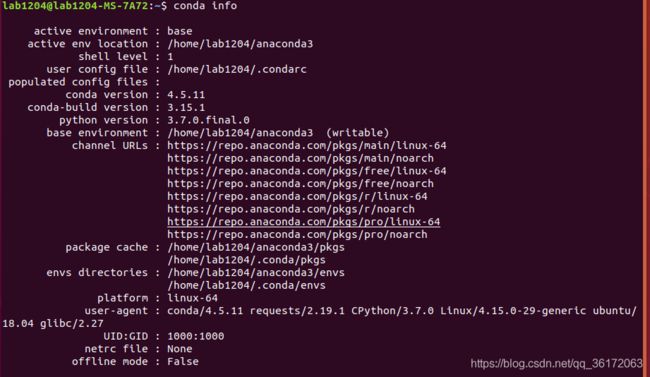Ubuntu配置Anaconda+CUDA+cuDNN+Tensorflow环境
Ubuntu配置Anaconda+CUDA+cuDNN+Tensorflow环境
- Ubuntu配置Anaconda+CUDA+cuDNN+Tensorflow环境
-
- Ubuntu安装显卡驱动
- 安装CUDA10.1
- cuDNN7.6安装
- Anaconda3安装
- Tensorflow-gpu1.3安装
Ubuntu配置Anaconda+CUDA+cuDNN+Tensorflow环境
Ubuntu安装显卡驱动
Ubuntu安装显卡驱动的方式
使用标准Ubuntu仓库进行自动化安装
使用PPA仓库进行自动化安装
使用官方的NVIDIA驱动进行手动安装
这三种方式在安装的时候都进行了尝试,现主要介绍使用ppa仓库进行自动化安装的方式。
查看电脑显卡驱动信息
ubuntu-drivers devices
屏蔽开源驱动Nouveau
屏蔽nouveau的方式不只一种,我们所使用的是编辑/etc/modprobe.d/blacklist.conf,在文件最后添加以下内容:
blacklist nouveau
删除旧的NVIDIA驱动
#以下两个命令均可
sudo apt-get remove --purge nvidia-*
sudo apt-get purge nvidia-*
安装对应的NVIDIA驱动
由于实验室的显卡为GeForce GTX 1080 Ti,所以进行了NVIDIA-430的安装:
注:在屏蔽开源驱动Nouveau后需要重启电脑
#加入ppa源
sudo add-apt-repository ppa:graphics-drivers/ppa
sudo apt-get update
#使用以下命令可以查询到电脑支持的驱动版本
sudo apt-cache search nvidia | grep -oE "nvidia-[0-9]{1,3}"
#注:此处需注意,尝试过使用sudo apt-get install nvidia-430,报错找不到package
sudo apt-get install nvidia-driver-430
#安装完成后启用Nouveau,对于/etc/modprobe.d/blacklist.conf中的blacklist nouveau进行注释或者删除
注:在安装过程中如果报错fetch不到,则试用一下命令进行尝试
#以下两个命令均可使用
sudo apt-get update
sudo apt-get upgrade --fix-missing
检查显卡驱动是否安装成功
此操作需要重启计算机,输入以下命令:
nvidia-smi
安装CUDA10.1
在CUDA官网下载CUDA,由于操作系统为Ubuntu18.04 64位,而且显卡驱动为nvidia-430(注:cuda版本须于显卡驱动版本相匹配),所以安装CUDA10.1版本

输入以下命令进行cuda的安装
sudo sh cuda_10.1.168_418.67_linux.run
安装时选择不安装显卡驱动

安装完成以后,进行环境配置,编辑~/.bashrc,添加以下代码
export PATH=/usr/local/cuda-10.1/bin$PATH
#注意,根据自己的cuda版本填写
export LD_LIBRARY_PATH=/usr/local/cuda-10.1/lib64$LD_LIBRARY_PATH
使配置生效
source ~/.bashrc
测试cuda是否安装成功:
cd /usr/local/cuda/samples/1_Utilities/deviceQuery
sudo make
./deviceQuery
cuDNN7.6安装
在官网下载cuDNN适用与CUDA10.1版本的cuDNN,我们选用的是cuDNNv7.6.0(注:官网需要注册才能进行下载)

下载完成,使用以下命令进行解压操作
tar -zxvf cudnn-10.1-linux-x64-v7.6.0.64.tgz
随后将解压的文件复制到已安装的cuda文件夹中
#注意,解压后的文件夹名称为cuda ,将对应文件复制到 /usr/local中的cuda内
sudo cp cuda/include/cudnn.h /usr/local/cuda/include/
sudo cp cuda/lib64/libcudnn* /usr/local/cuda/lib64/
#增加所有用户对于文件的可执行权限
sudo chmod a+r /usr/local/cuda/include/cudnn.h
sudo chmod a+r /usr/local/cuda/lib64/libcudnn*
Anaconda3安装
在Anaconda官网中进行下载,我们下载的为5.3版本。
安装Anaconda,使用以下命令:
bash Anaconda3-5.3.0-Linux-x86_64.sh
安装过程中,不断按enter键以及输入yes(注:对于Anaconda安装的路径,直接按enter键会安装到默认的路径,也就是当前用户的目录下,这样也就只有当前用户可以使用Anaconda,要多用户共享安装,选择其他路径),针对本实验室,使用公用的账号,所以保存在默认的位置。
检查Anaconda是否安装成功
conda info
Tensorflow-gpu1.3安装
本次安装tensorflow-gpu安装在base环境之下,未再添加虚拟环境
首先安装GPU条件:
sudo apt-get install libcupti-dev
添加清华镜像,加快下载速度
conda config --add channels https://mirrors.tuna.tsinghua.edu.cn/anaconda/pkgs/free/
conda config --set show_channel_urls yes
进入base环境
source activate base
安装tensorflow-gpu1.3
conda install tensorflow-gpu==1.3
安装后尝试效果,使用矩阵乘法进行测试
import tensorflow as tf
import os
os.environ['TF_CPP_MIN_LOG_LEVEL']='1'
a=tf.constant([1.0,2.0,3.0,4.0,5.0,6.0],shape=[2,3],name='a')
b=tf.constant([1.0,2.0,3.0,4.0,5.0,6.0],shape=[3,2],name='b')
c=tf.matmul(a,b)
sess=tf.Session(config=tf.ConfigProto(log_device_placement=True))
print(sess.run(c))
运行结果显示程序在gpu上运行,证实tensorflow-gpu安装成功

至此,Ubuntu的Anaconda+CUDA+cuDNN+Tensorflow环境配置全部完成。